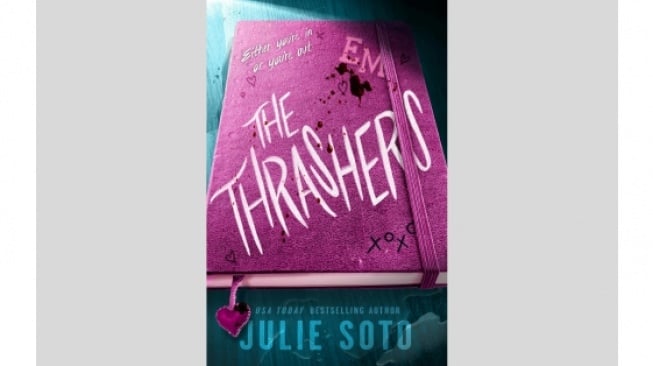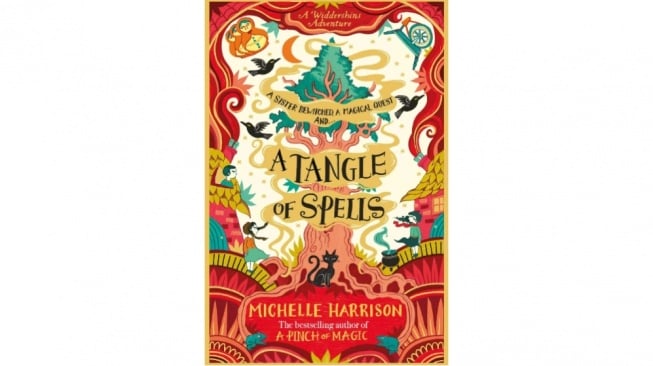lifestyle
Cara Download dan Install IBM SPSS di Laptop, Plus Tips Biar Nggak Lemot

Yoursay.id - Kalau kamu lagi berkutat sama data, statistik, atau ngerjain skripsi yang isinya tabel dan angka-angka rumit, pasti udah nggak asing sama software satu ini: IBM SPSS. Aplikasi ini bisa dibilang sahabat karibnya mahasiswa tingkat akhir, dosen, peneliti, bahkan analis data.
Tapi walaupun namanya udah terkenal banget, nyatanya masih banyak orang yang bingung gimana cara download dan instal SPSS dengan benar, apalagi biar laptop nggak jadi lemot.
Yuk, kita bahas bareng-bareng, dari awal sampai akhir, plus trik rahasia biar SPSS jalan mulus tanpa bikin laptop ngambek!
Kenapa SPSS?
SPSS tuh semacam alat sakti buat ngolah data. Mulai dari statistik deskriptif, uji hipotesis, analisis regresi, semuanya bisa dilibas. Tapi sebelum bisa dipakai, kamu harus “kenalan” dulu sama software ini alias diinstal dulu di laptop atau komputer.
Dan ternyata, proses instalasinya kadang jadi tantangan tersendiri. Entah karena file-nya berat, spek laptop kurang kuat, atau... ya karena malas baca panduan.
Penting! Cek Dulu Spesifikasi Laptop Kamu
Sebelum buru-buru download, pastikan dulu laptop kamu cukup “kuat” buat jalanin SPSS. Soalnya, kalau spesifikasi di bawah standar, siap-siap aja aplikasi jadi lemot atau bahkan nggak bisa dibuka sama sekali.
Spesifikasi minimum:
- Sistem operasi: Windows 7, 8, atau 10 (versi 32-bit)
- RAM: Minimal 4 GB
- Resolusi layar: 1024 x 768 piksel
- Ruang kosong di hard disk: 2 GB
- Prosesor: Minimal single core 2 GHz
Kalau laptop kamu lebih canggih dari itu, aman banget buat instal SPSS. Tapi jangan lupa, kamu juga butuh License Code buat aktivasi. Bisa beli online atau di toko software resmi.
Langkah-langkah Download & Instal IBM SPSS
Nah, ini dia bagian yang paling ditunggu-tunggu. Instal SPSS sebenarnya nggak sulit kok, asal ikutin langkahnya satu per satu berikut ini, sebagaimana dilansir dari berbagai sumber:
- Buka browser, lalu cari “IBM SPSS download”.
- Klik link ke situs resmi IBM.
- Pilih versi SPSS yang kamu butuhkan, lalu download installernya.
- Setelah file selesai diunduh, klik dua kali untuk mulai instalasi.
- Tunggu proses "Preparing to Install" sampai selesai.
- Klik Next pada halaman lisensi dan tampilan awal instalasi.
- Setujui perjanjian penggunaan (klik Next lagi).
- Isi informasi pengguna (biasanya otomatis terisi).
- Pilih bahasa bantuan, lalu lanjutkan.
- Pilih opsi No saat ditanya tentang Assistive Technology.
- Tentukan lokasi penyimpanan program (bisa pakai folder default atau ubah sesuai keinginan).
- Klik Install, lalu tunggu proses selesai.
- Setelah instalasi beres, kamu akan diminta masukkan License Code.
- Masukkan kodenya dan... tadaa! SPSS siap digunakan.
Tips Menjalankan SPSS di Laptop Spek Rendah
Punya laptop yang speknya pas-pasan? Nggak usah minder. Kamu masih bisa kok pakai SPSS dengan beberapa trik simpel:
1. Pakai Versi Lama
Gunakan SPSS versi 22 atau 23 yang lebih ringan dibanding versi terbaru.
2. Tutup Aplikasi Lain
Sebelum buka SPSS, pastikan browser, video player, dan aplikasi lain ditutup biar RAM nggak kewalahan.
3. Aktifkan Mode Performa Tinggi
Di pengaturan daya laptop, pilih opsi “High Performance”.
4. Kurangi Efek Visual Windows
Animasi transisi dan efek-efek manis Windows bisa di-nonaktifkan supaya sistem lebih ringan.
5. Gunakan Syntax daripada Klik Menu
Daripada klik satu-satu di menu, lebih cepat dan ringan pakai perintah syntax. Bisa disimpan dan diulang juga!
6. Rajin Hapus Output Lama
SPSS nyimpen semua hasil analisis di Output Viewer. Kalau numpuk, bisa bikin lemot. Simpan yang penting, hapus sisanya.
7. Upgrade RAM atau Ganti ke SSD (Kalau Bisa)
Tambah RAM ke 8GB dan pakai SSD bisa bikin laptop kamu ngacir, bukan cuma buat SPSS tapi juga aplikasi lain.
Intinya, download dan instal SPSS itu gampang-gampang susah. Tapi kalau kamu udah tahu triknya, dijamin lancar jaya. Yang penting, siapin perangkat yang sesuai, ikuti langkah instalasi dengan hati-hati, dan jangan lupa rawat laptopmu biar tetap optimal.
Budi Prathama
Suka aja nulis lepas apalagi kalau sambil minum kopi, tapi bukan anak indie.
Total Artikel 1674